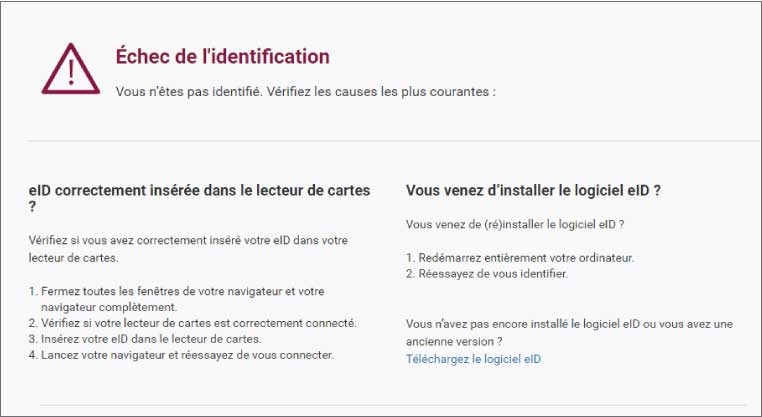Première connexion à l'extranet entreprises

1.
Créer son mot de passe
2.
Installer le logiciel eID (si nécessaire)
3.
Lier sa carte d'identité
Cliquez ici
C'est sur ce lien qu'il faut cliquer 😊
Accédez à l'interface
Cliquez sur le lien dans l’email qui vous a été envoyé pour initialiser votre compte.
Créez votre mot de passe
Mot de passe
Veillez à respecter les consignes : le mot de passe ne sera pas accepté si ce n'est pas le cas
Validez le mot de passe
Cliquez sur ce bouton pour créer votre mot de passe
1
Créer son mot de passe
Etape
1
2
Installer le logiciel eID
Etape
2
Pour faire défiler les pages
Vous pouvez utiliser les flèches ou les imagettes du dessus pour changer de vue.
La vue active est entourée en couleur.
Vérifier si eID est installé sur votre navigateur
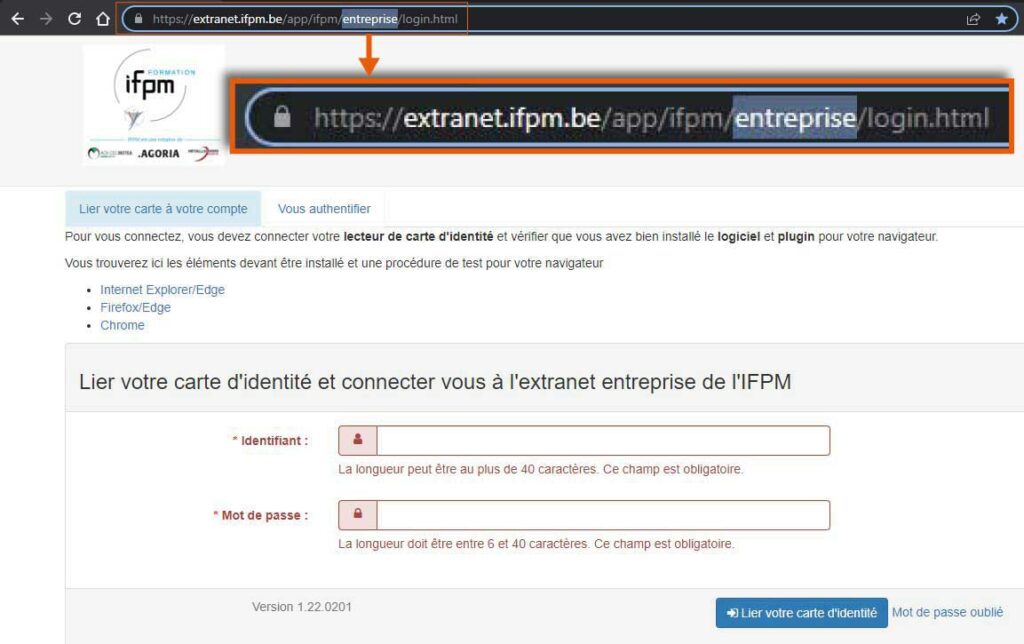
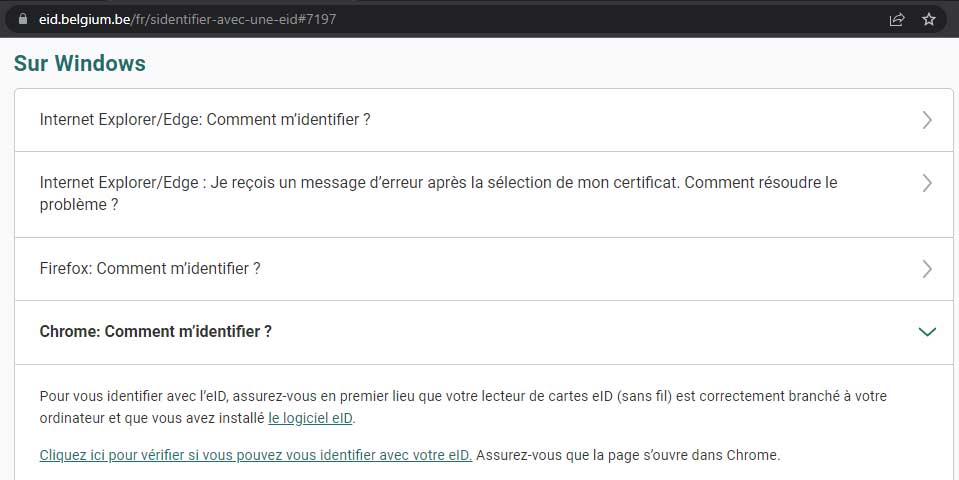
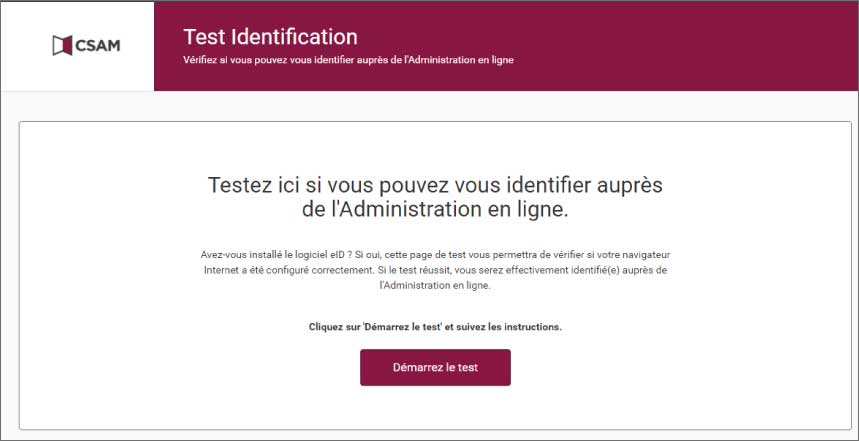
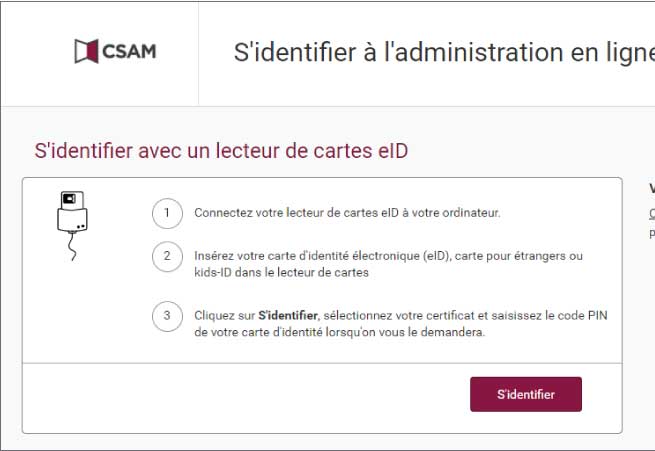
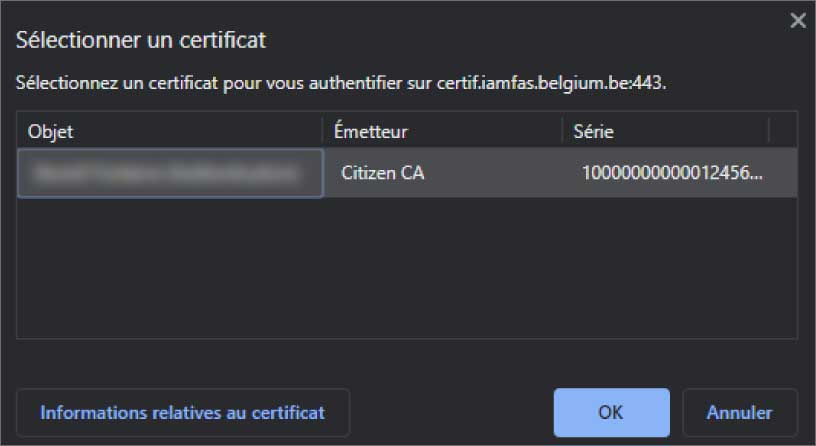
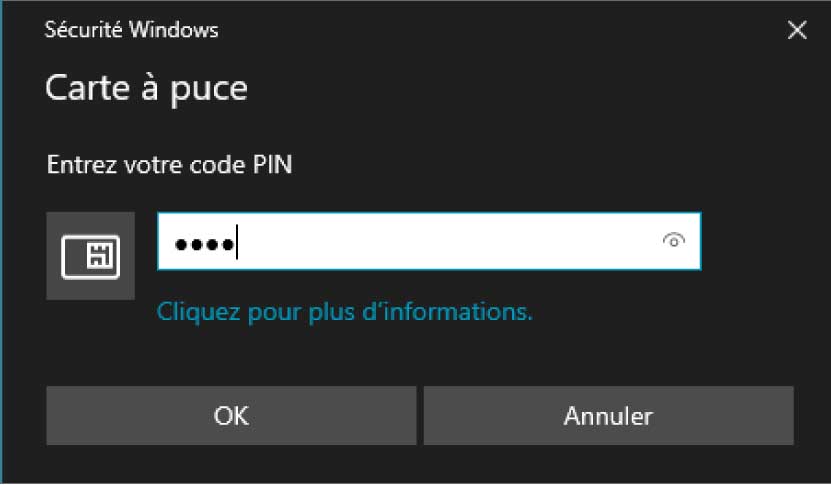
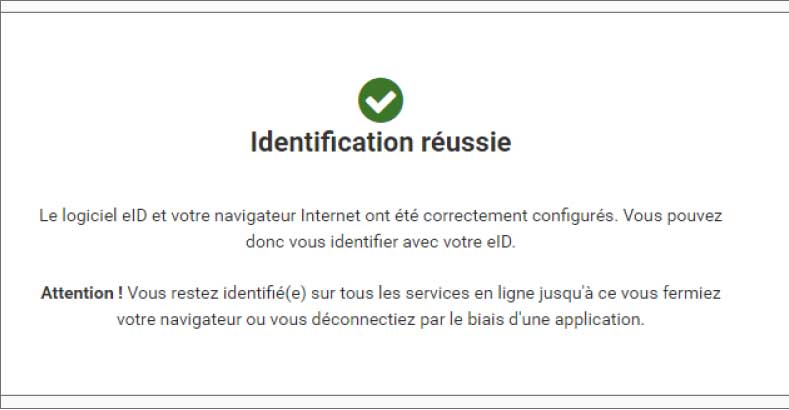
-
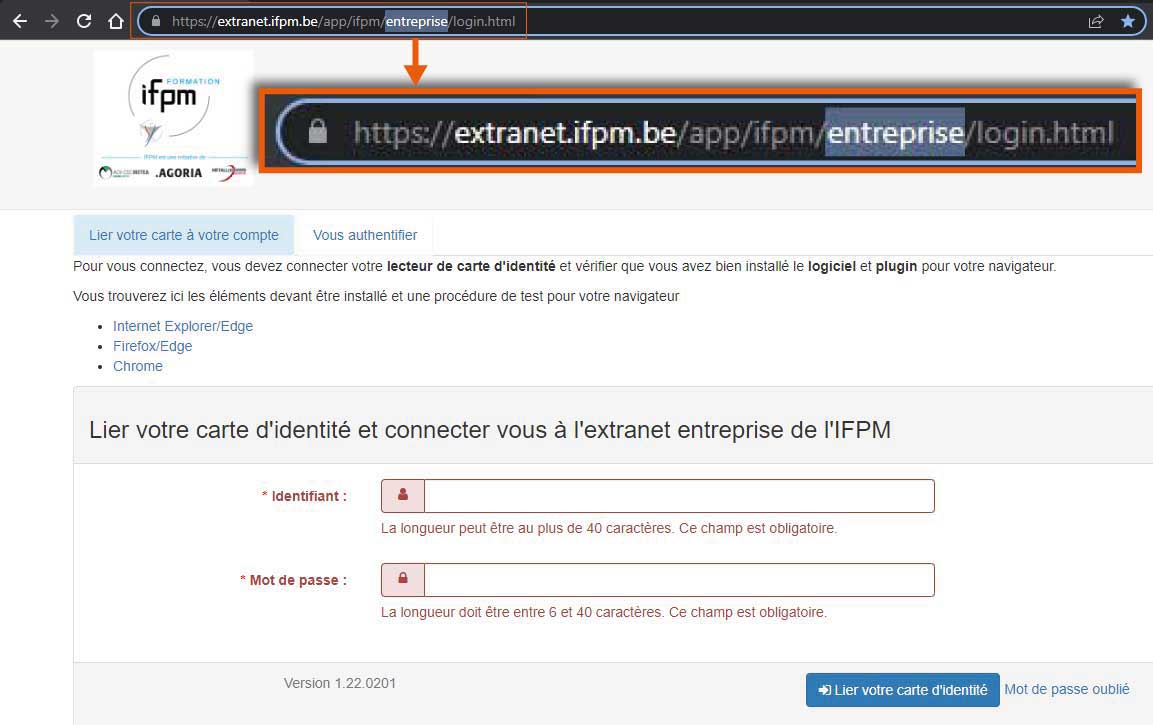
Cliquez sur le lien qui correspond à votre navigateur
sur la page d'accueil de l'extranet entreprises
-
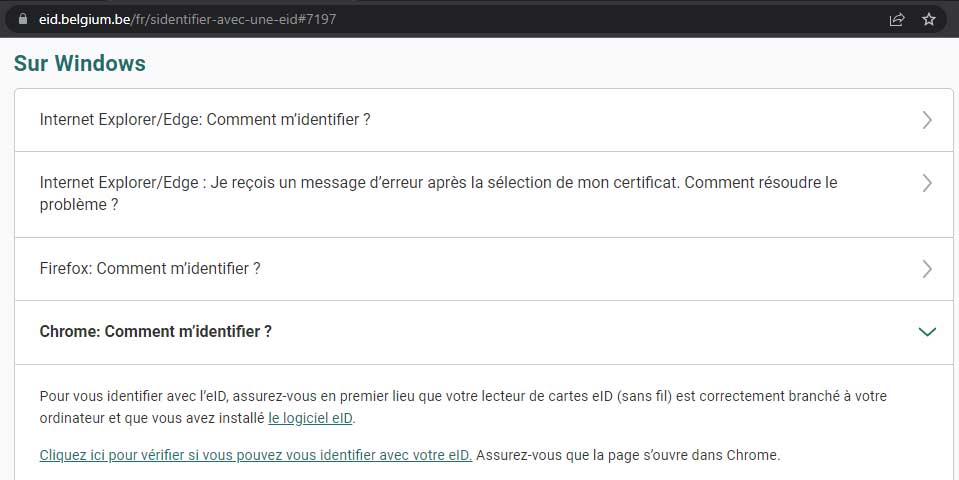
Cliquez le lien qui apparaît sous ce texte
sur la page du site eid où vous êtes amené
-
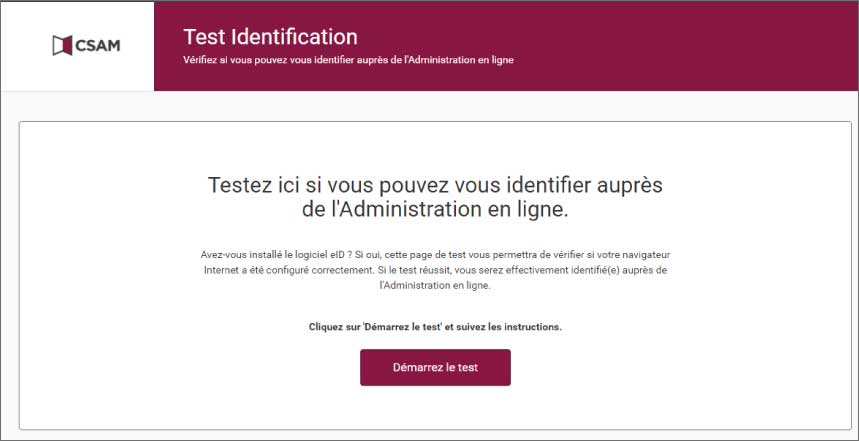
Démarrez le test
via le bouton proposé
-
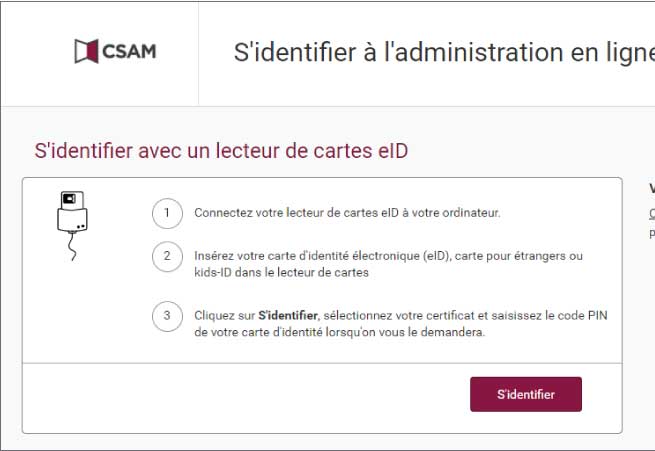
Suivez les instructions
-
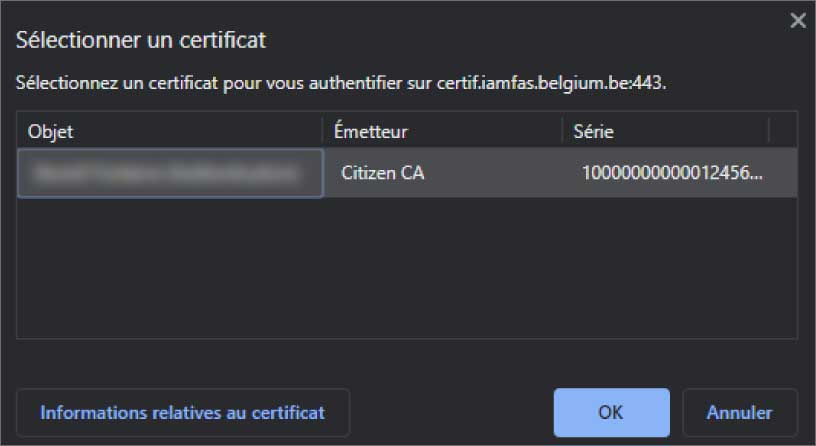
Cliquez sur le certificat
Puis appuyez sur "OK"
-
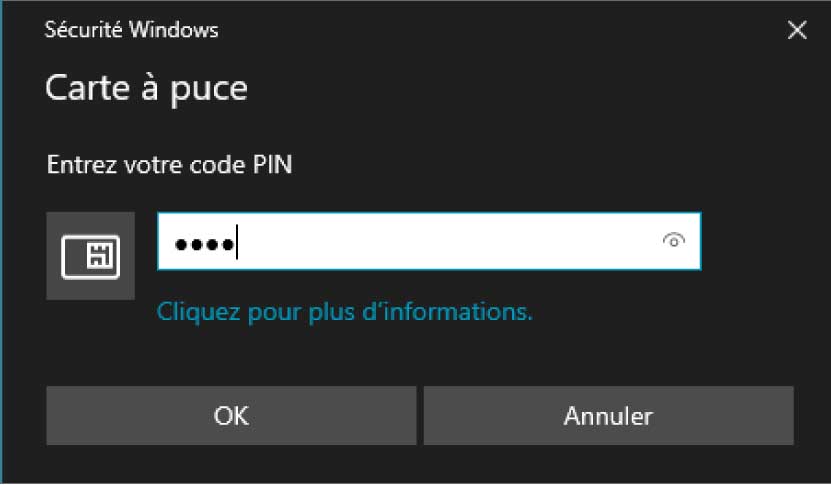
Introduisez le code PIN de votre carte
dans la fenêtre qui s'ouvre ensuite
-
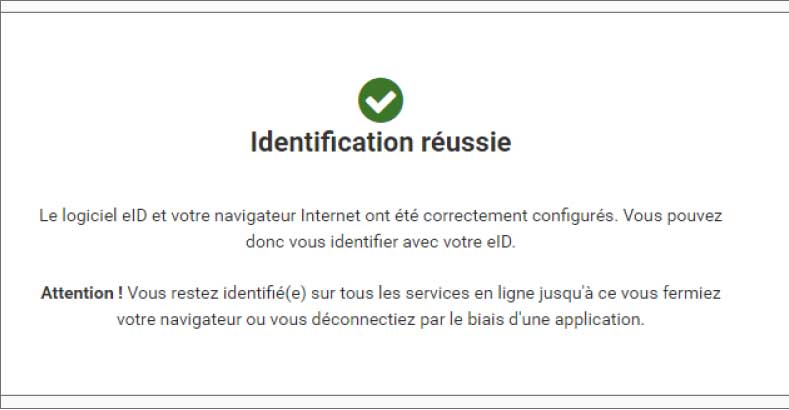
Vous y êtes !
Les origines possibles de ce problème :
Installer le logiciel eID
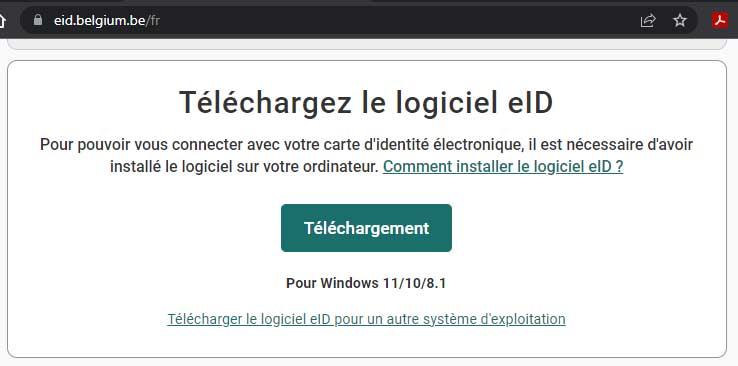

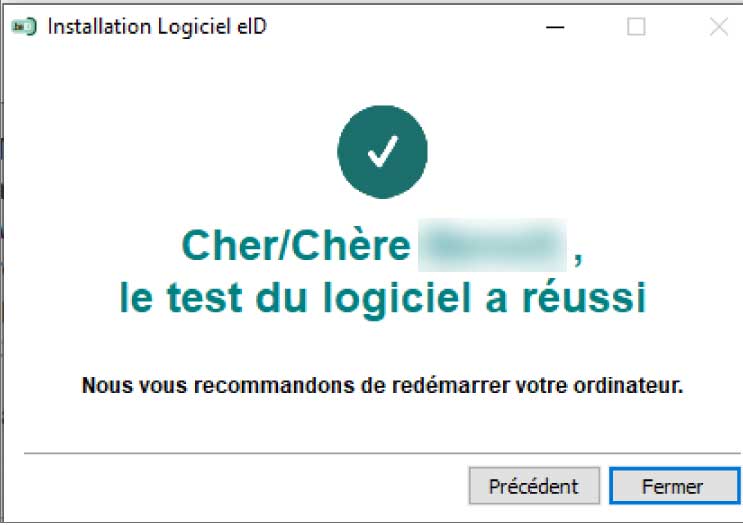
-
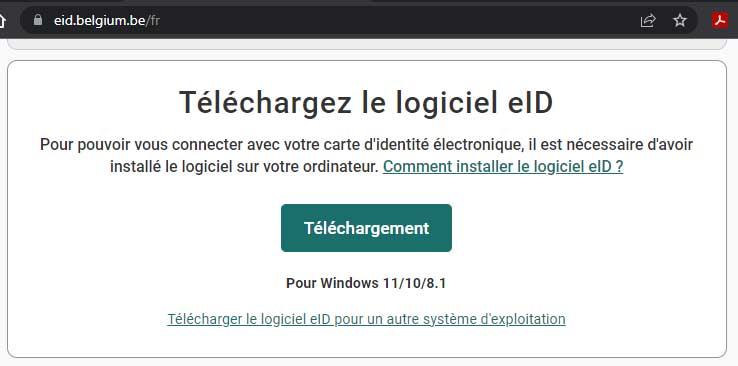
Téléchargez le logiciel depuis le site eid
Et suivez les instructions d'installation
-

Testez l'installation
en cliquant sur le bouton en bas à droite en fin de procédure
-
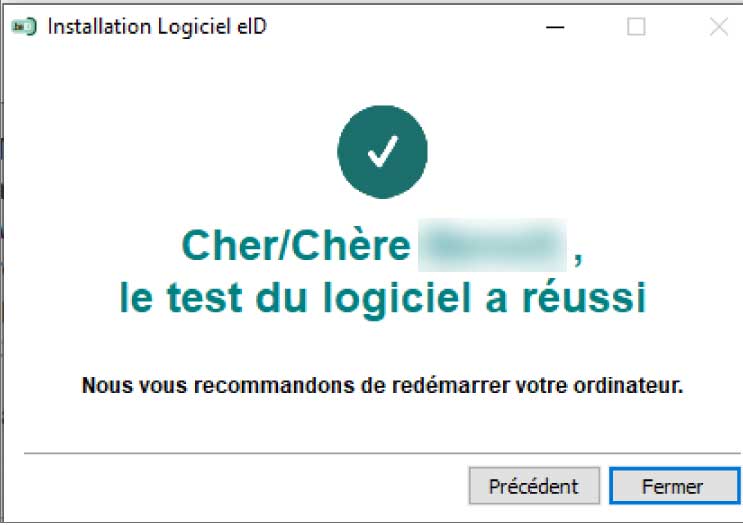
Vous y êtes !
Vérifier si le plugin est activé
Accédez aux paramètres de votre navigateur
Exemple ici avec le navigateur Google Chrome : dans le menu, sélectionnez « Paramètres » puis, « Extensions ».
Paramètres
Cliquez d'abord sur ce lien
Extensions
Puis sélectionnez cette option
Activez l'extension eID
Trouvez dans la liste des extensions de votre navigateur et activez la coche si ce n’est pas déjà fait.
Coche
Si elle n'est pas activée (comme sur cette image) cliquez pour l'activer
Pour faire défiler les pages
Vous pouvez utiliser les flèches ou les imagettes du dessus pour changer de vue.
La vue active est entourée en couleur.
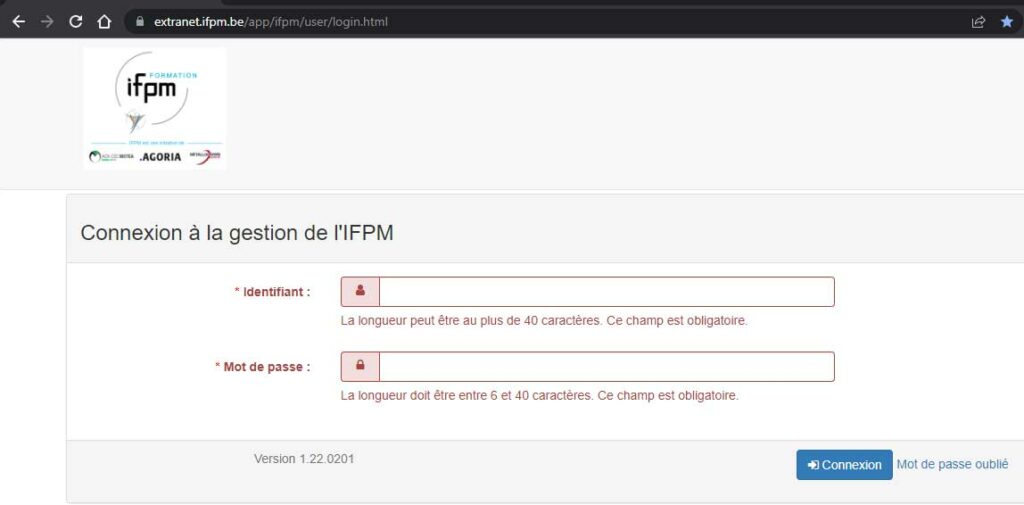
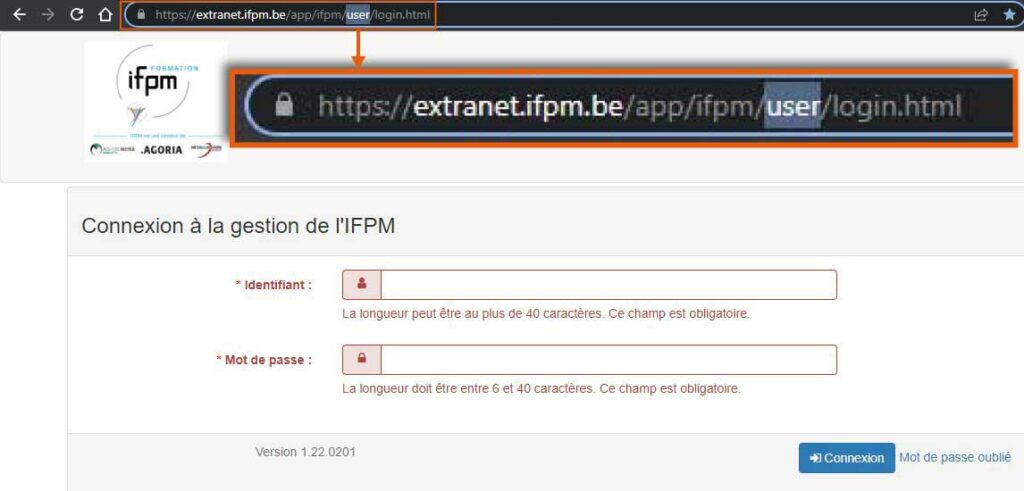
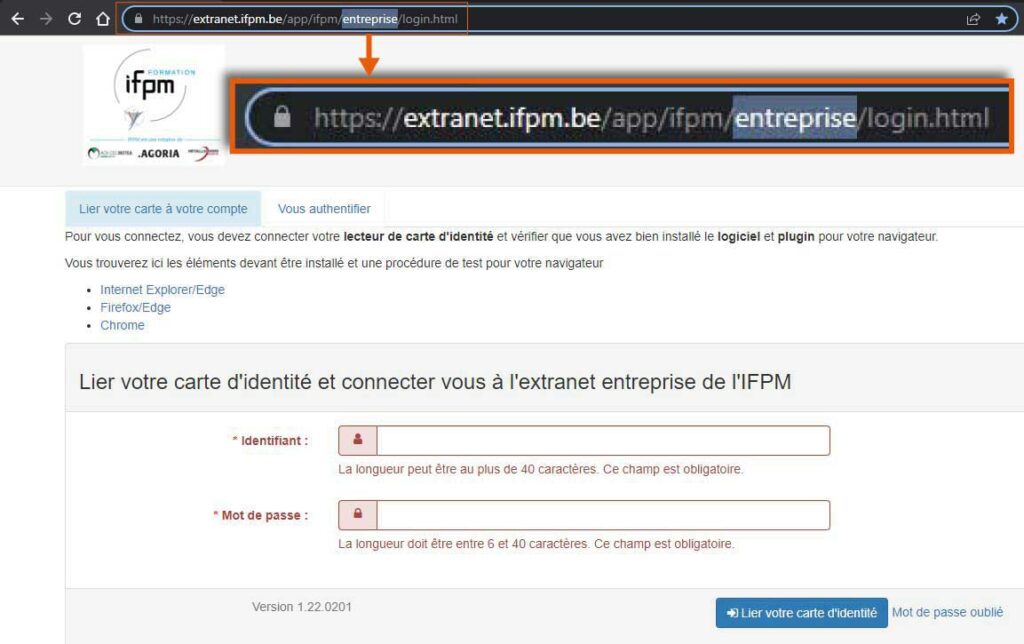
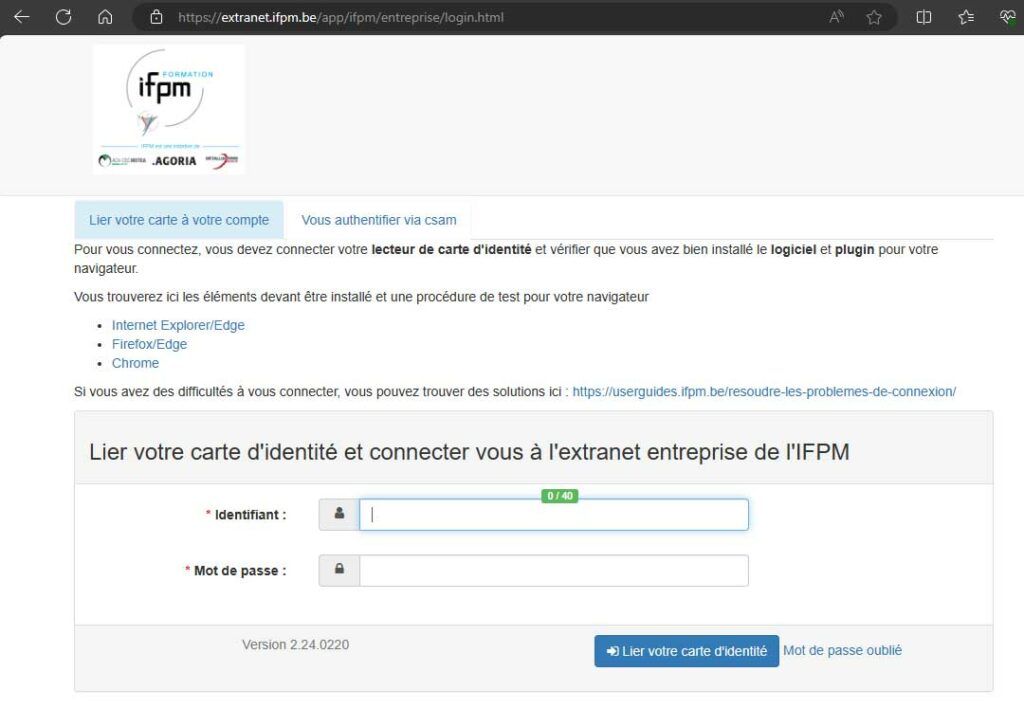
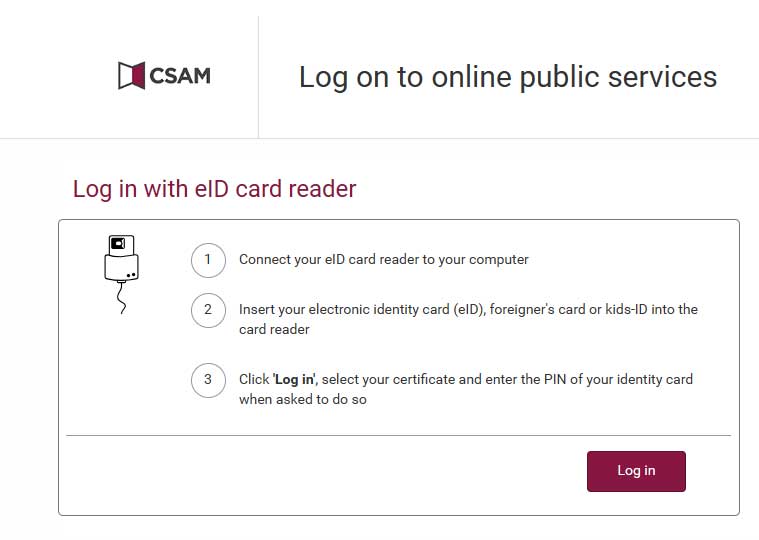
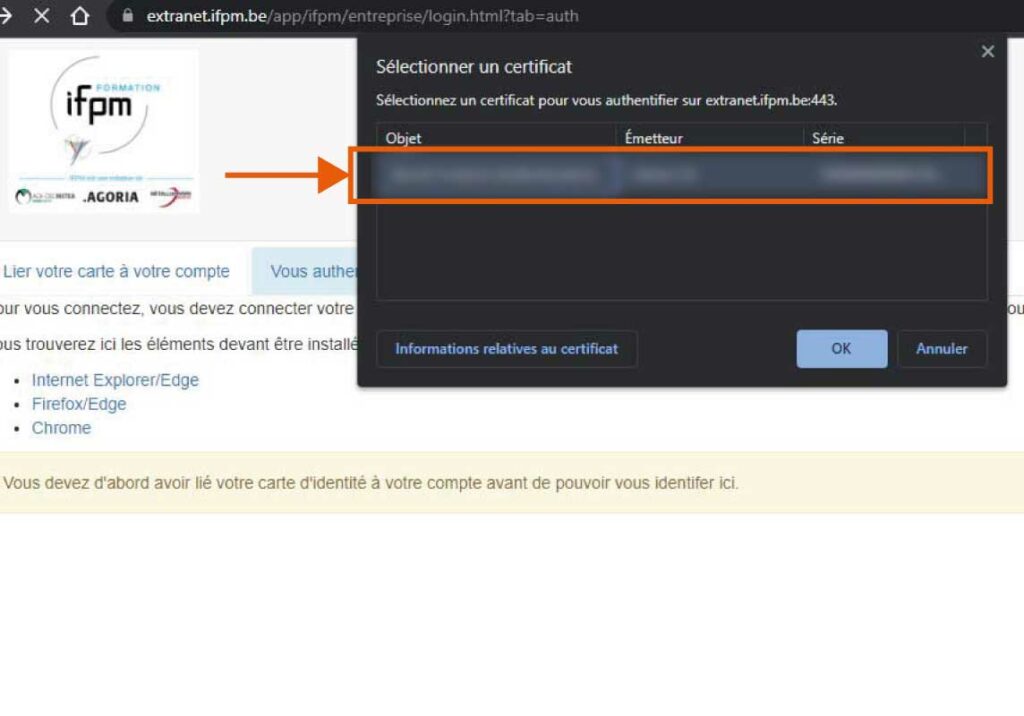
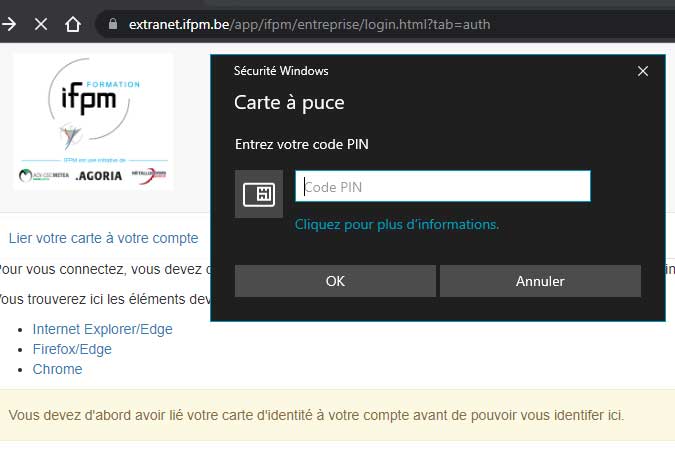
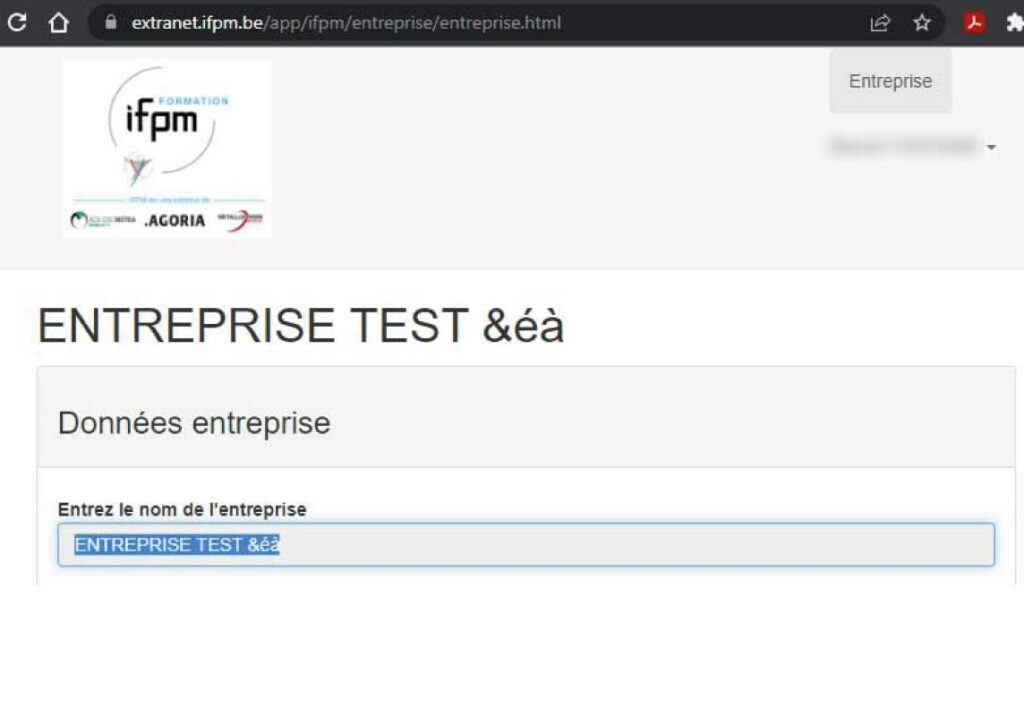
-
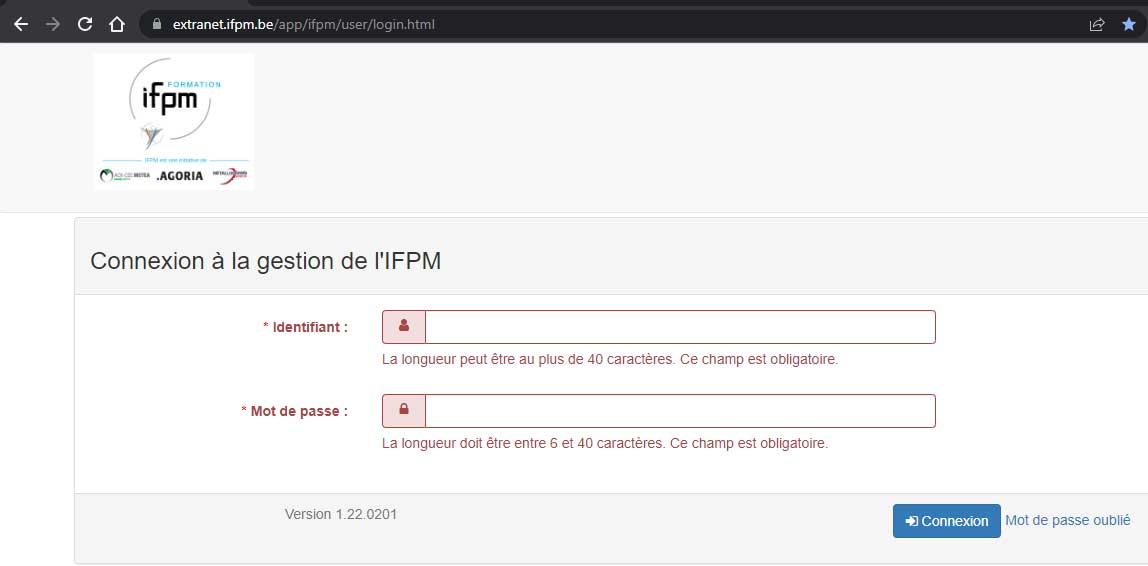
Vérifiez dans la barre d'adresse
L'email de connexion vous envoie vers l'accès d'administration...
-
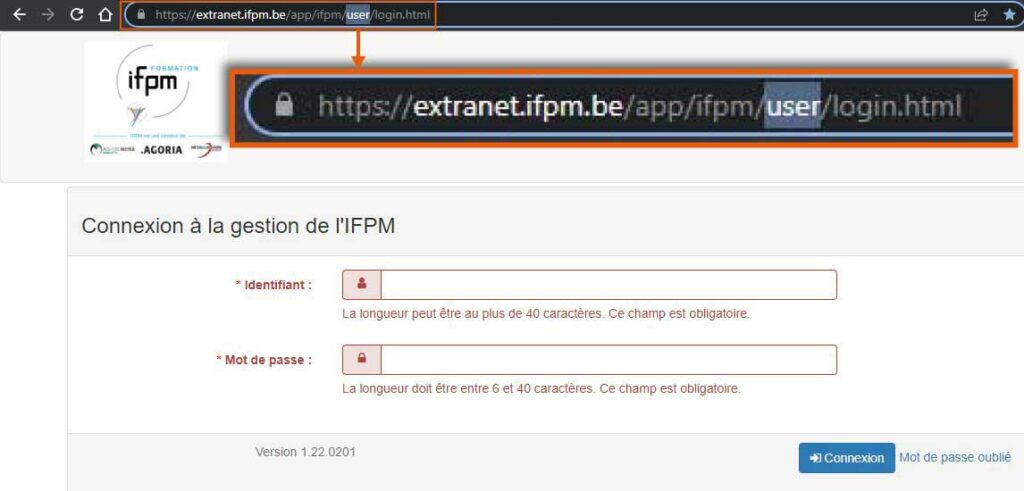
Vous n'êtes pas au bon endroit
si vous voyez "user" dans la barre de votre navigateur internet
-
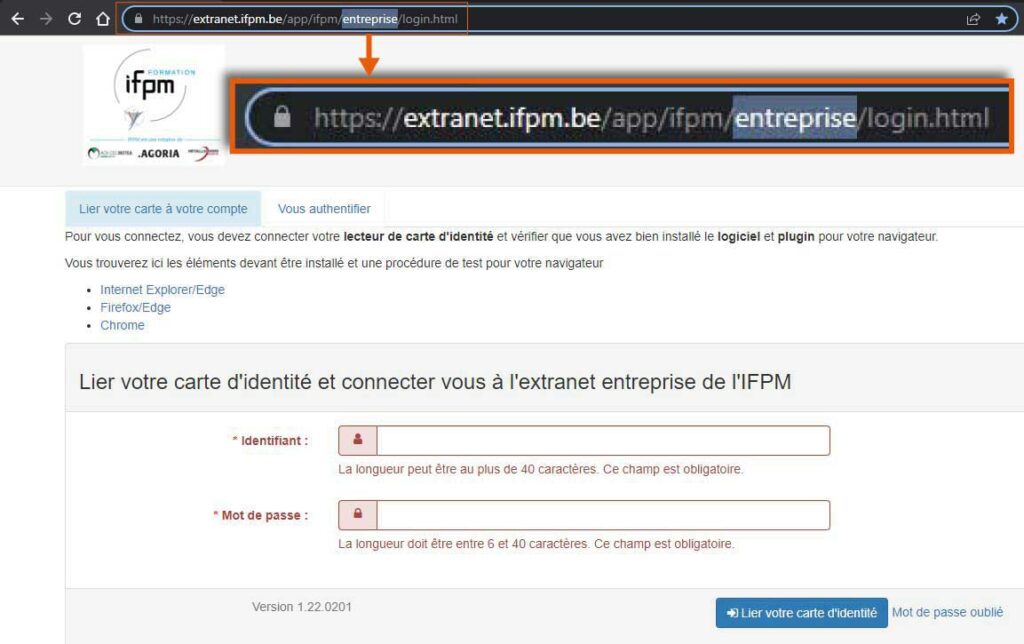
Si c'est le cas...
Remplacez manuellement "user" par "entreprise"
-
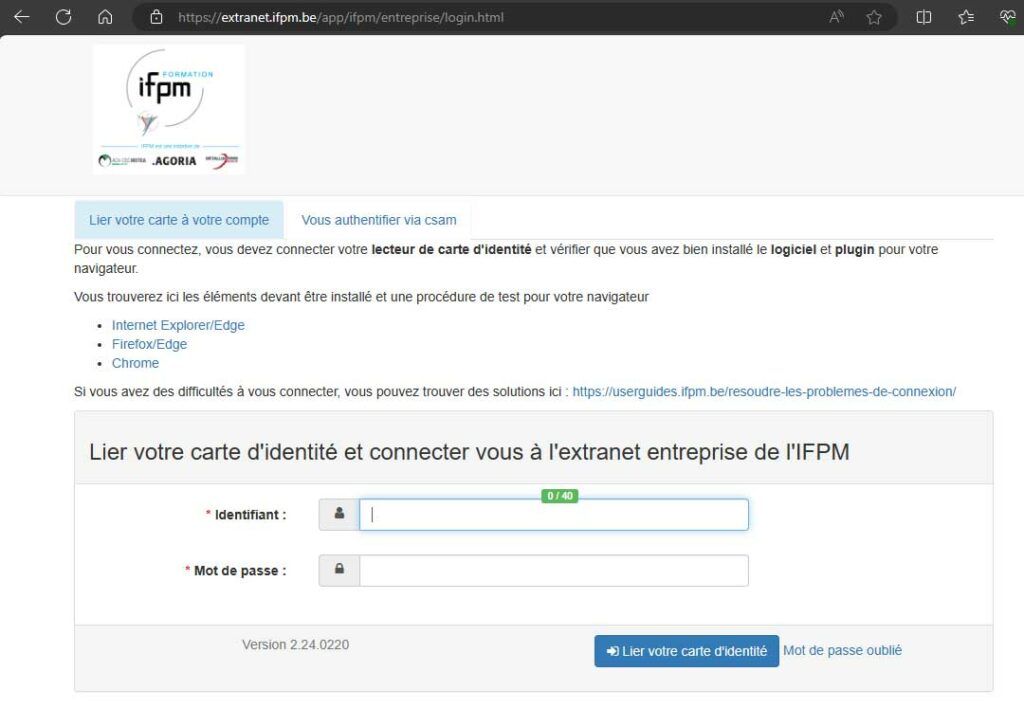
Introduisez vos identifiants
puis cliquez sur "Lier votre carte d'identité
-
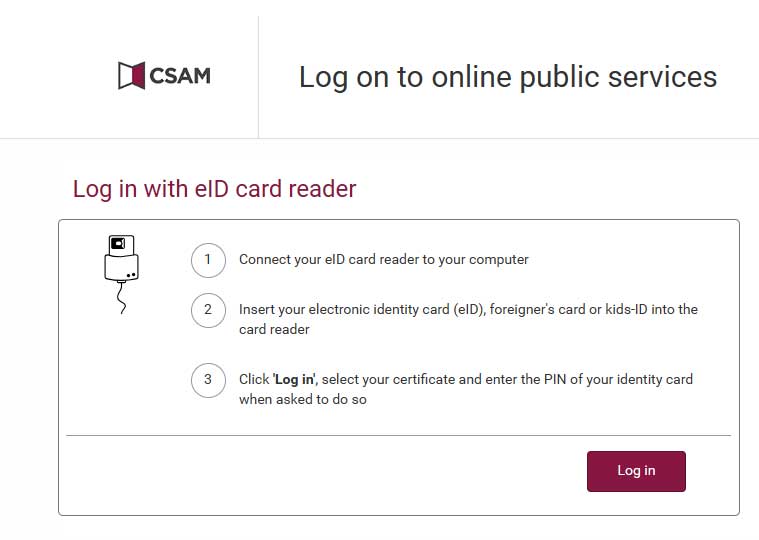
Dans la fenêtre CSAM
Cliquez sur le bouton "Log In"
-
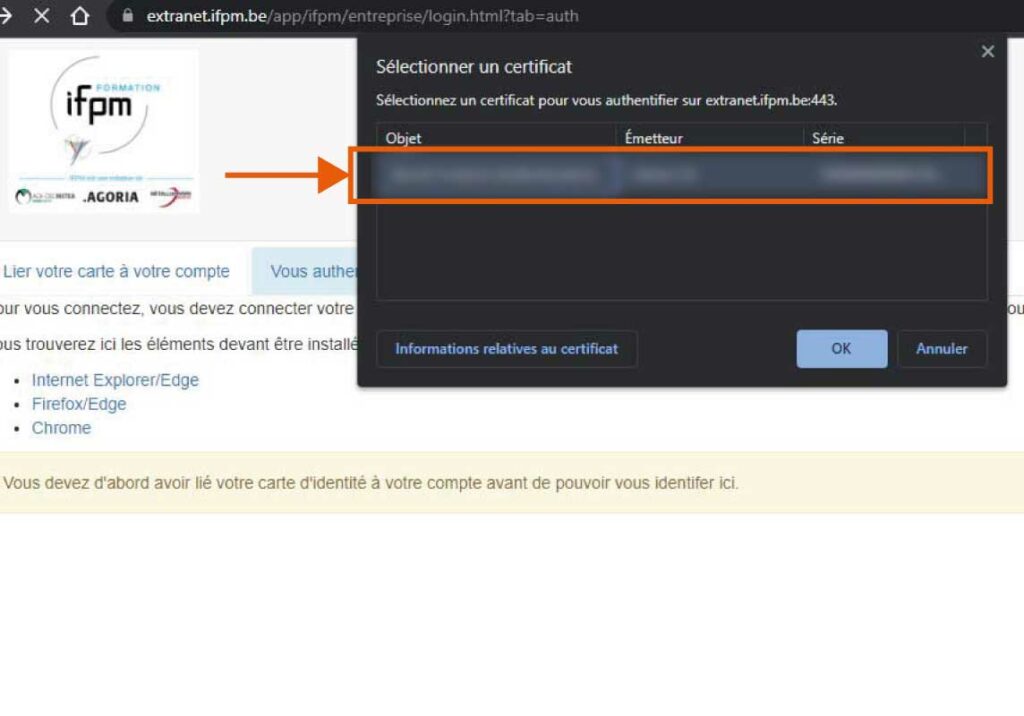
Sélectionnez le certificat
dans la fenêtre qui s'affiche puis cliquez "OK"
-
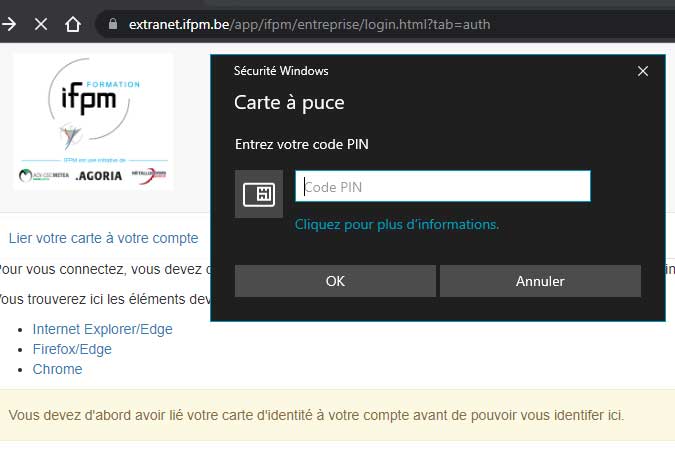
Introduisez le code PIN
De votre carte d'identité puis cliquez "OK"
-
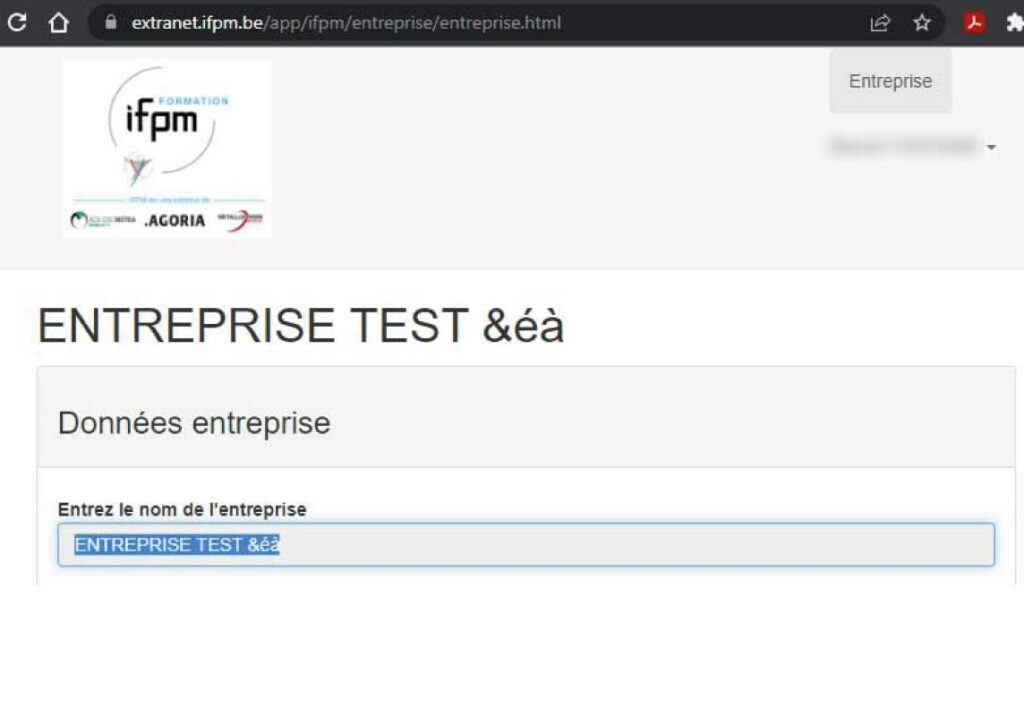
Votre carte d'identité est liée à votre compte !
Et vous êtes connecté à l'extranet
3
Lier sa carte d'identité
Etape
3